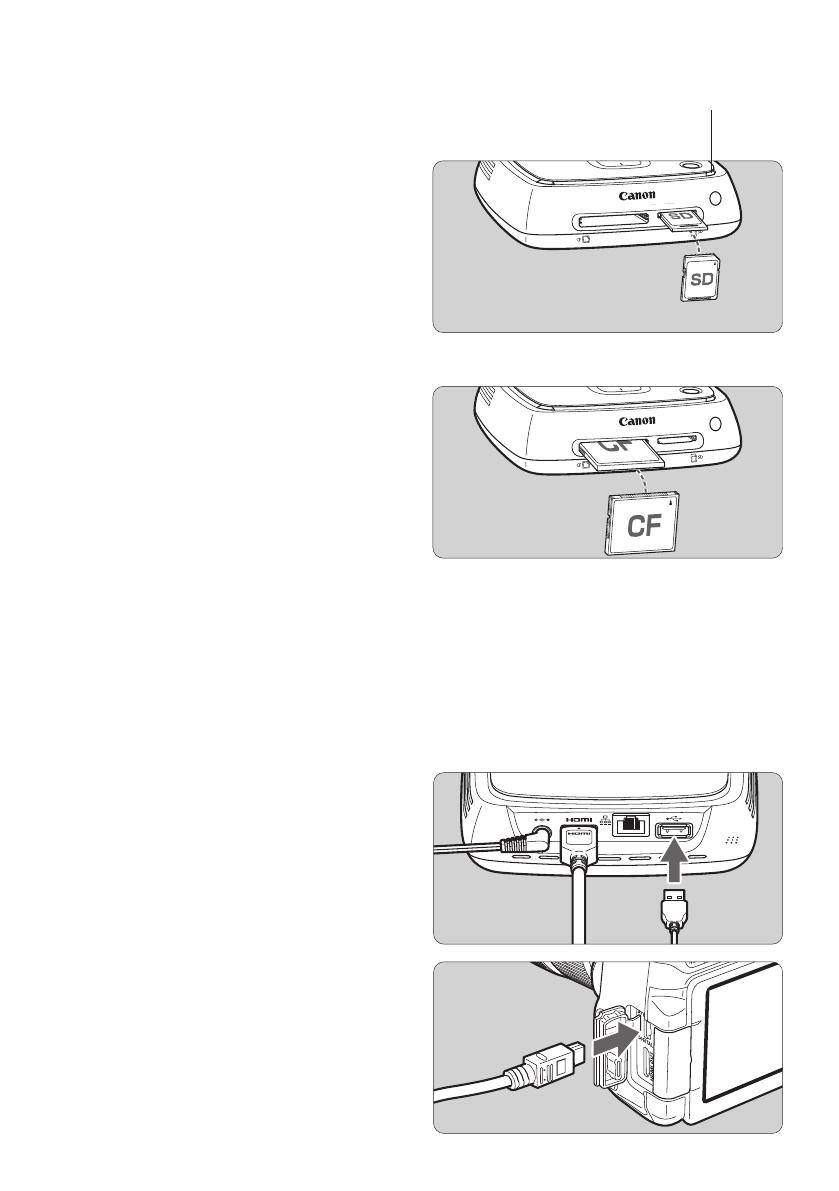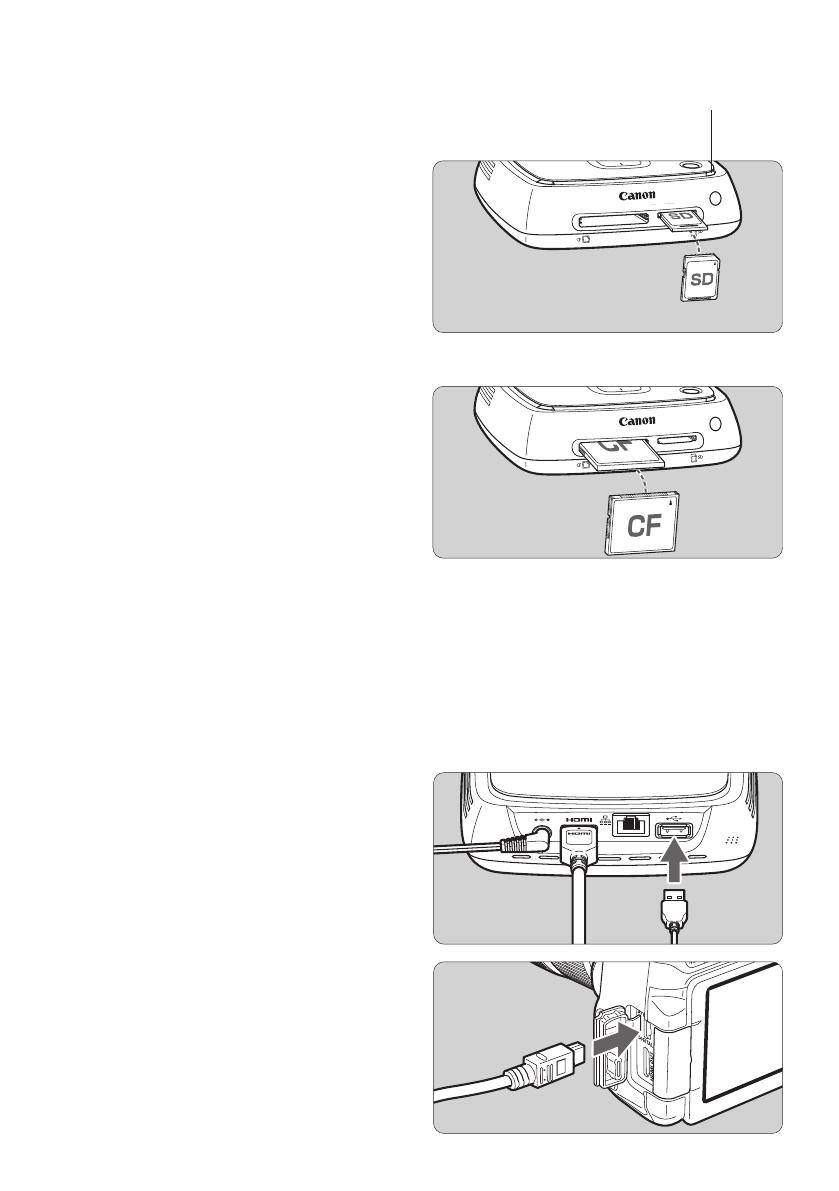
10
Kompatibilní karty
Při importu snímků z karty lze použít následující karty.
• Paměťová karta SD/SDHC/SDXC
• Karta CF (Compact Flash)*
Vložení karty
• Nejdříve sejměte kryt slotu paměťové karty.
• Vložte kartu SD přední stranou nahoru, dokud nezaklapne
v místě.
• Vložte kartu CF přední stranou nahoru a koncem s malými
otvory napřed. Pokud kartu vložíte nesprávným směrem,
může dojít k poškození zařízení Connect Station.
Vyjmutí karty
• Ověřte, zda indikátor přístupu na kartu nebliká.
• Karta SD se vysune po jemném zatlačení a uvolnění.
• Kartu CF je nutné pomalu vytáhnout.
Import snímků
• Vložte kartu do slotu karty.
• Indikátor přístupu na kartu bude blikat a zahájí se
importsnímků.
• Import se dokončí, když indikátor přístupu nakartu
přestane blikat a zůstane rozsvícený. Vyjměte kartu.
* Karta CFast není podporována.
Indikátor přístupu na kartu (zelený)
Karta SD
Karta CF
Snímky lze importovat připojením zařízení Connect Station kfotoaparátu nebo kameře prostřednictvím propojovacího
kabelu (USB kabel). Informace o propojovacím kabelu naleznete v návodu k použití fotoaparátu nebo kamery.
Kompatibilní fotoaparáty a kamery
Fotoaparáty/kamery, ze kterých lze importovat snímky
prostřednictvím kabelového připojení, jsou kompaktní
digitální fotoaparáty, digitální reexní fotoaparáty
sjedním objektivem, kompatibilní systémové fotoaparáty
(nezrcadlové) nebo digitální kamery Canon verze 2010
nebonovější. Ačkoli lze prostřednictvím kabelového
připojenípřipojit i jiné fotoaparáty nebo kamery, import
snímků do zařízení ConnectStation není zaručen.
Import prostřednictvím kabelového připojení (USB terminál)
Import snímků
• Použijte propojovací kabel, který používáte pro připojení
fotoaparátu nebo kamery k počítači.
• Připojte USB terminál na zařízení Connect Station
kfotoaparátu nebo kameře a zapněte napájení
fotoaparátu nebo kamery.
• Indikátor přístupu na kartu bude blikat a zahájí se
importsnímků.
• Import se dokončí, když indikátor přístupu nakartu
přestane blikat a zůstane rozsvícený. Vypněte napájení
fotoaparátu nebo kamery a odpojte kabel.